在使用U盘过程中,有时会遇到U盘被写保护的情况,即无法往U盘中写入或删除文件。这种问题给我们的工作和生活带来了很大的不便。本文将介绍如何解除移动U盘的写保护问题,帮助读者解决这一困扰。
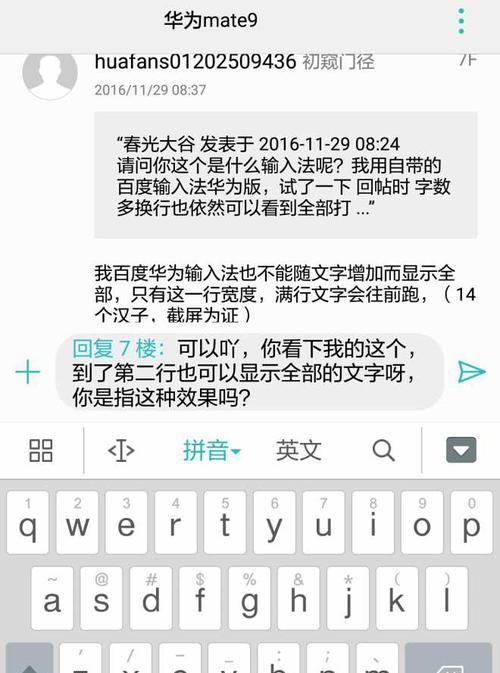
检查U盘开关是否处于写保护状态
通过查看U盘外壳上的开关,确保它没有被切换到写保护位置。如果是,则将其切换到正常状态。
尝试使用注册表编辑器解除写保护
打开注册表编辑器,找到HKEY_LOCAL_MACHINE\SYSTEM\CurrentControlSet\Control\StorageDevicePolicies路径,在右侧窗口中找到WriteProtect键值,将其数值设置为0。重启电脑后,再次尝试使用U盘。
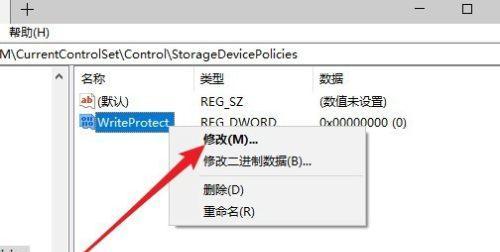
利用磁盘管理解除写保护
在Windows系统中,打开磁盘管理工具,找到U盘所在的磁盘,右键点击该磁盘,在弹出的菜单中选择“属性”,在“属性”窗口中取消勾选“只读”选项。
使用命令提示符解除写保护
打开命令提示符窗口,输入“diskpart”进入磁盘分区工具,接着输入“listdisk”列出所有的磁盘,找到对应U盘的编号,然后输入“selectdiskX”(X为U盘编号),最后输入“attributesdiskclearreadonly”解除写保护。
检查病毒或恶意软件
某些病毒或恶意软件可能会引起U盘写保护问题,使用杀毒软件进行全盘扫描,清除可能存在的病毒或恶意软件。
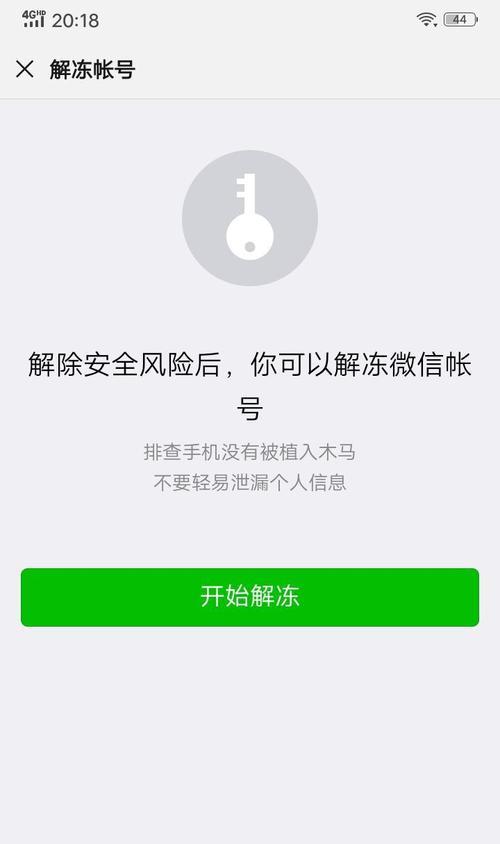
更新或重新安装驱动程序
如果U盘驱动程序过时或损坏,也会导致写保护问题。可以尝试更新或重新安装U盘驱动程序,以解决写保护问题。
使用第三方工具解除写保护
有些第三方工具可以帮助解除U盘的写保护问题,比如U盘修复工具。下载并安装这些工具,按照说明进行操作。
更换U盘
如果以上方法都无法解决写保护问题,可能是U盘本身出现了硬件故障。此时,建议更换一个新的U盘。
联系U盘制造商
如果遇到特殊的U盘写保护问题,无法通过上述方法解决,可以联系U盘制造商寻求技术支持。
避免使用未知来源的U盘
为了避免未知来源的U盘可能带来的写保护问题,建议只使用正规渠道购买的U盘,并确保其品质和可靠性。
备份重要数据
在解决U盘写保护问题之前,建议将U盘中的重要数据进行备份,以防数据丢失或被损坏。
更新系统补丁
有时U盘写保护问题可能是由系统的缺陷引起的,及时更新操作系统的补丁,以修复相关问题。
格式化U盘
如果其他方法无效,可以尝试格式化U盘。但要注意,这将会清除U盘中的所有数据,请谨慎操作。
仔细操作U盘
在使用U盘时,要注意避免突然断电或拔出U盘。不正确的操作可能导致U盘文件系统损坏,进而引发写保护问题。
通过本文介绍的方法,大多数情况下可以成功解除移动U盘的写保护问题。但对于特殊情况,建议寻求专业人士的帮助。同时,我们也应当养成定期备份数据的习惯,以防数据丢失或被损坏。要选择正规渠道购买的U盘,并小心操作,以保护U盘的正常使用。




